Cómo configurar PyDev para Eclipse IDE en Linux
Eclipse no es un término nuevo que los programadores escucharán. Es muy popular en la comunidad de desarrolladores y lleva mucho tiempo en el mercado. Este artículo trata sobre mostrar cómo configurar Python en Eclipse usando el paquete PyDev.
Eclipse es un entorno de desarrollo integrado (IDE) utilizado para el desarrollo de Java. Además de Java, también admite otros lenguajes como PHP, Rust, C, C++, etc. Aunque hay IDE de Linux dedicados disponibles en el mercado para Python, he visto gente modificando su entorno Eclipse para hacer Es perfecto para el desarrollo de Python.
Dividiremos la instalación en 3 partes.
En esta página
- Instalar y configurar Java en Linux
- Instalar Eclipse IDE en Linux
- Instale PyDev sobre Eclipse IDE
Saltemos directamente para ver cómo podemos configurarlo también.
Instalación de Java en Linux
El eclipse no se ejecutará a menos que instalemos Java, por lo que este es un paso obligatorio. La última versión de Eclipse requiere Java JRE/JDK 11 o superior y requiere JVM de 64 bits.
Eche un vistazo a nuestro artículo completo sobre cómo configurar Java en Linux.
- Cómo instalar Java en Ubuntu, Debian y Linux Mint
- Cómo instalar Java en CentOS/RHEL 7/8 y Fedora
Instalación de Eclipse en Linux
Eche un vistazo a nuestro artículo completo sobre cómo instalar Eclipse en Linux.
- Cómo instalar Eclipse IDE en Debian y Ubuntu
- Cómo instalar Eclipse IDE en CentOS, RHEL y Fedora
Instalación de PyDev en Linux
PyDev es un complemento de terceros creado para integrarse con Eclipse para el desarrollo de Python, que viene con muchas características que incluyen
- Integración de Linter (PyLint).
- Finalización automática.
- Terminal interactivo.
- Soporte de refactorización.
- Ir a definición.
- Soporte para Django.
- Soporte de depurador.
- Integración con una prueba unitaria.
PyDev requiere Java 8 y Eclipse 4.6 (Neon) para ser compatible con Python 2.6 y por encima. Para instalar PyDev usaremos el gestor de actualizaciones Eclipse.
Vaya a “Barra de menú → Ayuda → Instalar nuevo software”.
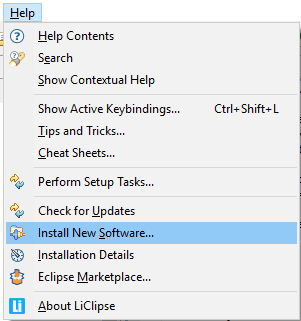
Se abrirá una ventana como se muestra en la imagen de abajo. Haga clic en “Agregar” y escriba la URL “http://www.pydev.org/updates”. El eclipse se encargará de instalar la última versión de PyDev desde la URL proporcionada. Seleccione el paquete PyDev y presione y “Siguiente” como se muestra en la imagen.

Una vez completada la instalación, vaya a “Barra de menús → Ventana → Preferencias”. En el lado izquierdo, encontrará PyDev. Continúe y amplíelo. Aquí es donde puede configurar el entorno PyDev.
El siguiente paso sería configurar el intérprete de Python. Presione “Elegir de la lista” como se muestra en la imagen. Esto verificará todas las versiones de Python instaladas en sus máquinas. En mi caso tengo instalado Python2 y Python3.8. Elegiré Python 3.8 como mi intérprete predeterminado. Haga clic en "Aplicar y cerrar" y habrá configurado correctamente un intérprete de Python.

Es hora de ejecutar algún código. Cree un nuevo proyecto seleccionando “Explorador de proyectos → Crear un proyecto → PyDev → Proyecto PyDev”.
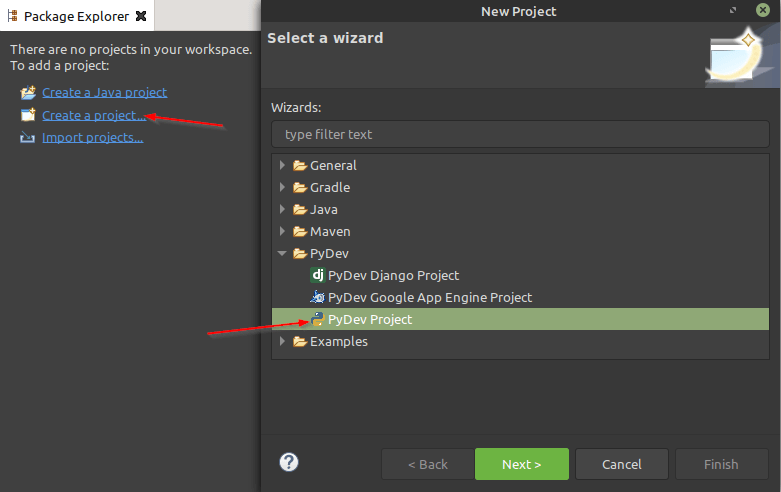
Le pedirá que configure información relacionada con el proyecto, como Nombre del proyecto, Directorio, versión del Python Interpreter. Una vez configurados estos parámetros haga clic en “Finalizar”.
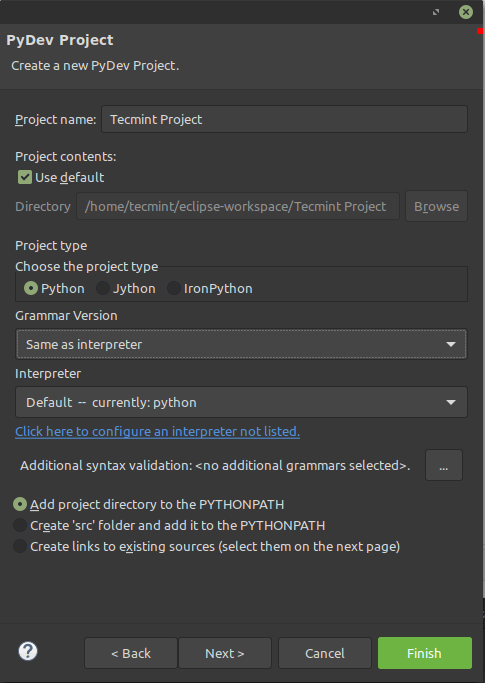
Cree un nuevo archivo con una extensión .py y coloque su código. Para ejecutar el programa, haga clic derecho y elija “Ejecutar como → Ejecutar Python” o presione el icono de ejecución en la bandeja del menú. También puede presionar “CTRL+F11” para ejecutar el programa.
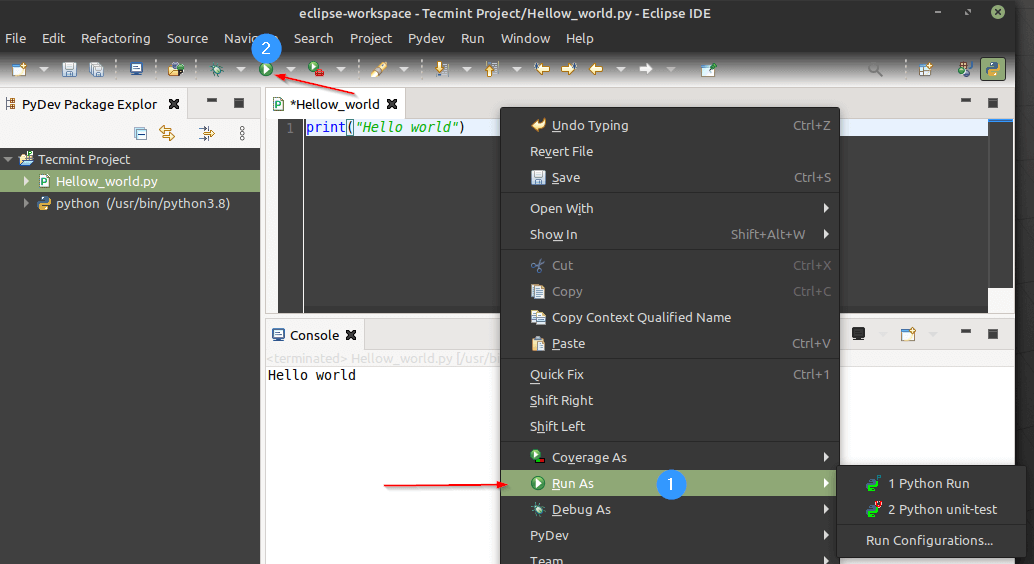
Eso es todo por este artículo. Hemos visto cómo configurar PyDev en Eclipse. Hay muchas más funciones que ofrece PyDev. Juega con él y comparte tus comentarios.